Aby wypełnić pola, wprowadź następujące informacje – Dell C3765dnf Color Laser Printer User Manual
Page 363
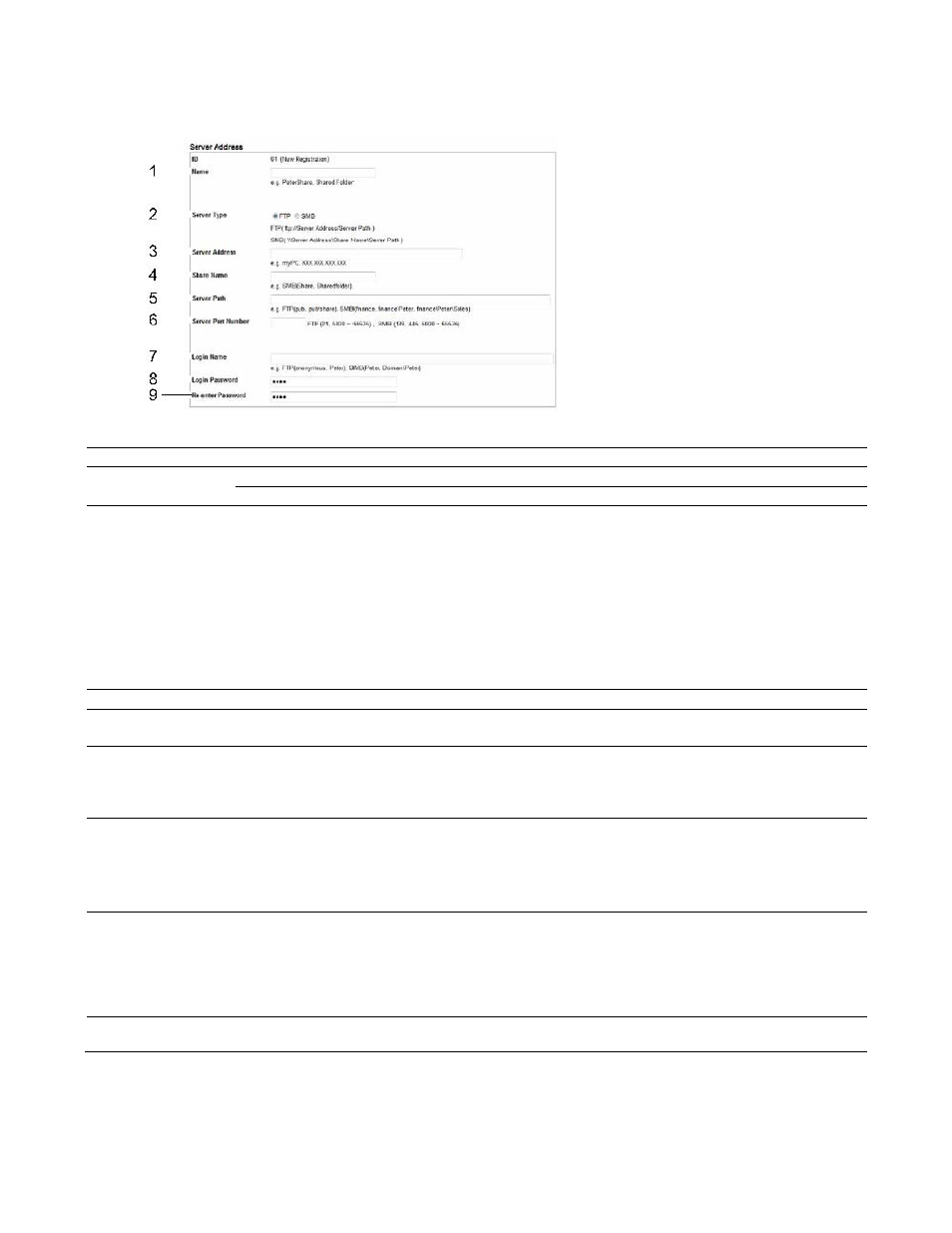
Pojawi się strona Server Address.
Aby wypełnić pola, wprowadź następujące informacje:
(1) Name
Wprowadź odpowiednią nazwę, która ma pojawiać się w książce adresowej serwera.
(2) Server Type
Wybierz FTP, jeżeli przechowujesz dokument na serwerze FTP.
Wybierz SMB, jeżeli przechowujesz dokumenty w udostępnianym folderze na swoim komputerze.
(3) Server Address
Wprowadź nazwę serwera FTP, który został udostępniony, lub nazwę serwera bądź adres IP swojego
komputera.
•
FTP:
Nazwa serwera: myhost.example.com
(myhost: nazwa hosta, example.com: nazwa domeny)
Adres IP: 192.168.1.100
•
SMB:
Nazwa serwera: myhost
Adres IP: 192.168.1.100
(4) Share Name
Wprowadź nazwę udostępnionego folderu na komputerze odbiorcy. Tylko dla SMB.
(5) Server Path
Wprowadź ścieżkę podkatalogu, w którym zeskanowany dokument ma być przechowywany. Upewnij
się, że ta ścieżka podkatalogu została już utworzona w udostępnionym folderze lub na serwerze FTP.
(6) Server Port
Number
Wprowadź Server Port Number. Jeżeli nie masz pewności, możesz wprowadzić domyślną wartość: 21
dla FTP lub 139 dla SMB.
Dostępne porty to: FTP: 21, 5000 - 65535
SMB: 139, 445, 5000 - 65535
(7) Login Name
Wprowadź nazwę konta użytkownika, aby umożliwić dostęp do udostępnionego folderu na swoim
komputerze lub do serwera FTP.
•
FTP: Skontaktuj się z administratorem systemu.
•
SMB: Login w systemie Windows, ustalony w procedurze nr 1.
(8) Login Password
Wprowadź hasło odpowiadające powyższemu loginowi.
•
FTP: Skontaktuj się z administratorem systemu.
•
SMB: Puste hasło jest nieważne w przypadku funkcji Network (Computer). Sprawdź, czy posiadasz
ważne hasło dla konta użytkownika. (Szczegółowe informacje dotyczące dodawania hasła na
koncie użytkownika znajdują się w rozdziale „Ustawianie loginu i hasła (tylko SMB)“.)
(9) Re-enter
Password
Wprowadź hasło ponownie.
Skanowanie | 361
